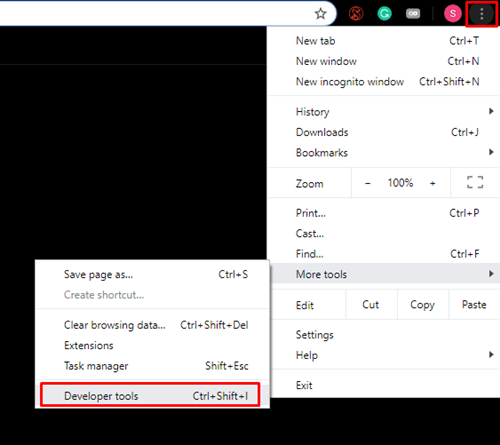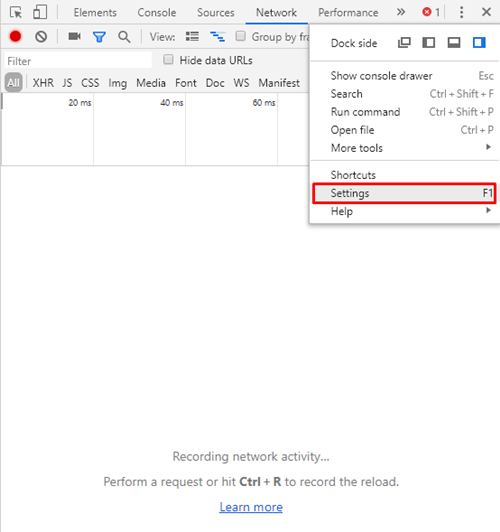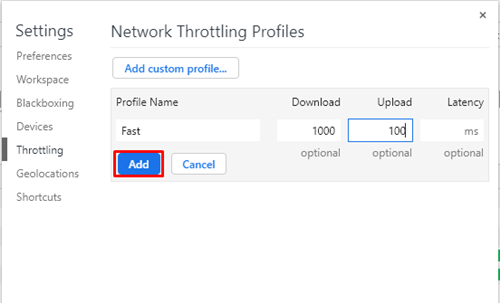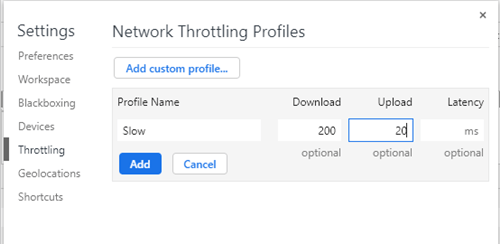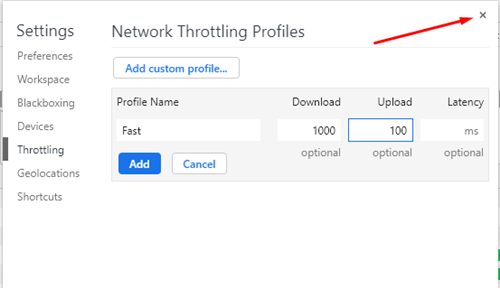Chrome 및 기타 브라우저를 사용하면 몇 번의 클릭으로 파일을 다운로드할 수 있으며 파일이 컴퓨터로 전송될 때까지 기다리기만 하면 됩니다. 그러나 동시에 여러 파일을 다운로드하면 대역폭 문제가 발생할 수 있습니다. 이런 일이 발생하면 이 문서에서는 Chrome 다운로드 속도를 제한하고 모든 다운로드를 제어하는 방법을 알려줍니다.
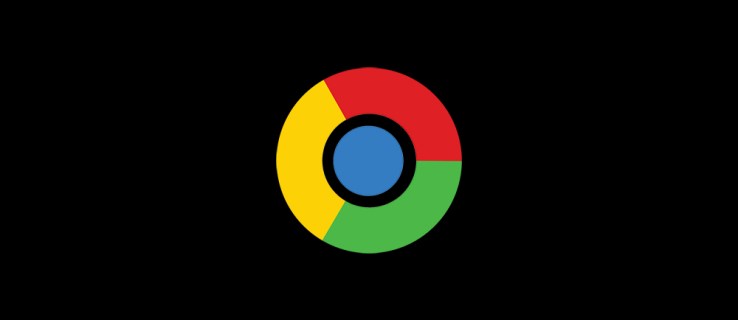
다운로드 속도 제한
Chrome에는 기기의 다운로드 속도를 제한하는 데 필요한 모든 기능이 포함되어 있습니다. 우리가 설명할 방법은 추가 프로그램을 설치하거나 다운로드할 필요가 없습니다.
Chrome 다운로드 속도를 제한하기 위해 해야 할 일은 다음과 같습니다.
- Chrome을 열고 점 세 개를 선택합니다. 추가 도구를 찾아 개발자 도구를 클릭합니다. Ctrl+Shift+I를 눌러 도구에 액세스할 수도 있습니다.
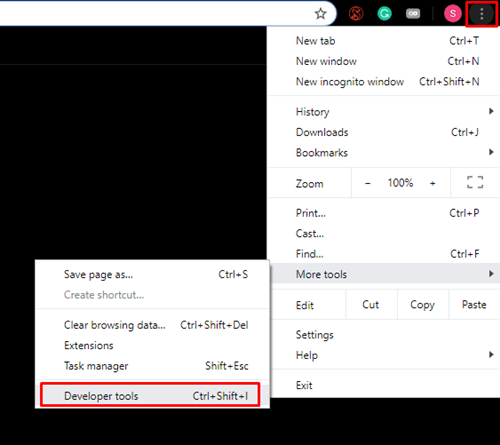
- DevTools 패널의 오른쪽 상단 모서리에 있는 수직 트리 점을 클릭하고 드롭다운 메뉴에서 "설정"을 선택합니다.
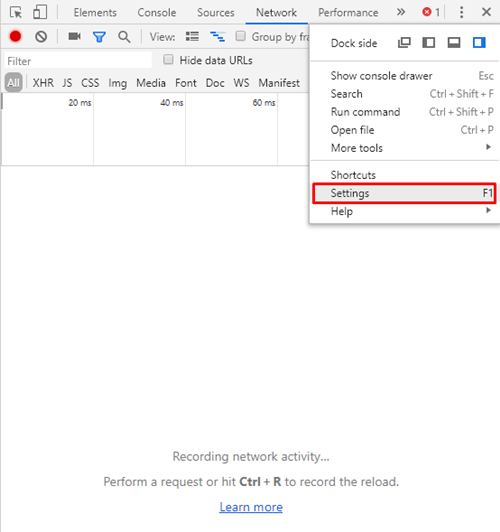
- 네트워크 조절 프로필 화면에 액세스하려면 조절 탭을 선택합니다. "사용자 지정 프로필 추가..."를 선택하여 새 사용자 지정 프로필을 만듭니다.

- 프로필을 만드는 동안 다운로드 속도 제한을 kb/s 단위로 입력해야 합니다. 필요한 경우 업로드 속도를 제한할 수도 있습니다. 최대 대역폭을 초과하지 않도록 주의하십시오. 인터넷 연결 속도가 무엇인지 확실하지 않은 경우 Speedtest를 사용하여 먼저 알아내십시오.
- 원하는 대로 요금을 설정하고 프로필 이름을 입력합니다. 예를 들어 다운로드 속도를 심각하게 제한하려는 경우 프로필 이름을 "Slow"로 지정하고 최대 다운로드 속도를 위해 "Fast"라는 프로필을 만들 수 있습니다.
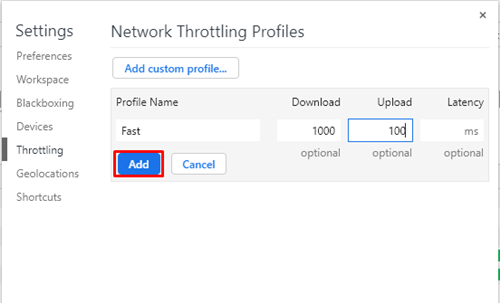
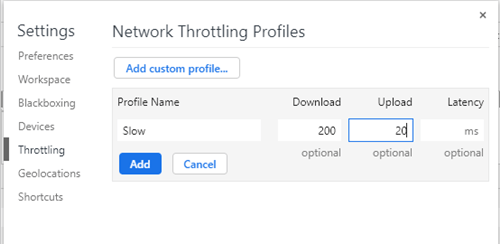
- "추가"를 클릭하여 프로세스를 완료하십시오.
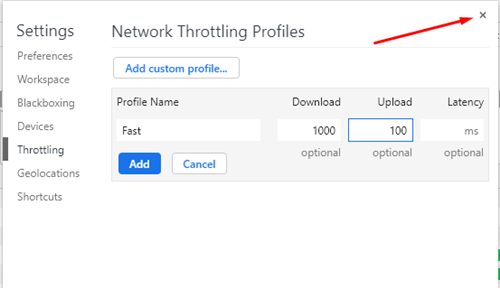
이것이 Chrome에서 다운로드 속도를 제한하기 위해 필요한 모든 것입니다. 언제든지 DevTools 탭으로 돌아가서 새 프로필을 만들거나 기존 프로필을 편집할 수 있습니다.
명심해야 할 중요한 사항
DevTools를 마스터하려면 약간의 연습이 필요합니다. 이 기능은 혼란스러울 수 있으므로 변경을 시작하기 전에 작동 방식을 아는 것이 중요합니다. 예를 들어 파일 다운로드를 시작하기 전에 다운로드 프로필을 선택해야 합니다. 이 기능을 올바르게 사용하는 방법을 배우려면 아래 목록을 읽으십시오.
분리된 탭
이것이 의미하는 바는 선택한 다운로드 프로필이 사용된 탭에서만 작동한다는 것입니다. 다운로드 한도는 열려 있는 다른 탭으로 이전되지 않습니다. 각 탭은 분리되어 있으므로 다운로드를 시작하기 전에 모든 탭의 다운로드 속도를 수동으로 설정해야 합니다.
DevTools를 종료하지 마십시오
DevTools 창을 종료하기 전에 다운로드가 완료될 때까지 기다려야 합니다. 프로세스 중간에 수행하면 Chrome이 원래 설정으로 되돌아갑니다.
또한 다운로드를 시작하기 전에 사용자 정의 다운로드 프로필을 활성화해야 합니다. 이미 다운로드를 시작한 경우 다운로드 프로필을 변경할 수 없습니다.
기본 프로필을 사용하지 마십시오
이미 두 개 이상의 다운로드 프로필을 만든 경우 기본 Chrome 프로필 설정으로 돌아가지 마세요. 다운로드 속도가 항상 원하는 위치에 있도록 생성한 프로필 간에 전환합니다. 기본 프로필 설정으로 전환하면 다운로드 속도가 정상으로 돌아가며 프로세스가 완료될 때까지 아무 것도 할 수 없습니다.
여러 사이트에서 다운로드
각 다운로드 프로필은 하나의 열린 탭에만 연결되어 있으므로 다른 사이트에서 다른 속도로 쉽게 다운로드할 수 있습니다. DevTools는 다운로드할 때마다 모든 탭에서 열려 있어야 하며 원하는 만큼 탭을 열 수 있습니다. 모든 프로필의 결합된 다운로드 속도는 인터넷 연결의 사용 가능한 최대 대역폭을 초과할 수 없습니다.
스트리밍 비디오
다운로드 제한이 있는 비디오를 스트리밍하려면 스트리밍을 시작하기 전에 올바른 프로필을 설정했는지 확인하십시오. 자동으로 크기가 조정되지 않는 비디오는 느린 다운로드 속도에서 작동하지 않습니다.
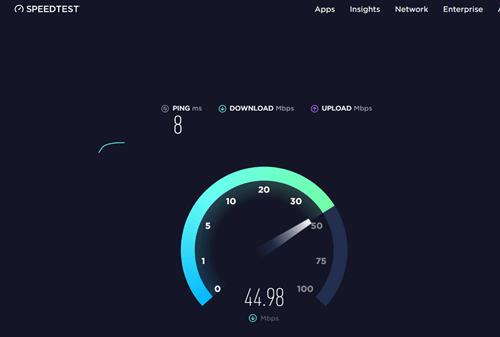
브라우저의 다운로드 속도 제어
많은 사용자가 대역폭 속도에 문제가 있으므로 Chrome에서 다운로드 속도를 제한하는 방법을 아는 것은 매우 유용할 수 있습니다. 다운로드 프로필을 만들고 다운로드를 시작하기 전에 프로필을 켜기만 하면 됩니다. 이 과정은 처음에는 조금 복잡해 보일 수 있지만 몇 번 하다 보면 익숙해질 것입니다.
이 방법을 시도한 적이 있습니까? 아래 의견 섹션에서 경험을 공유하십시오.